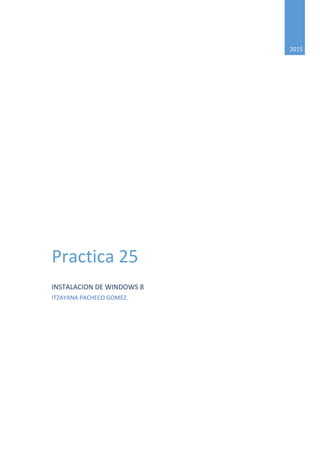
Practica 25
- 1. 2015 Practica 25 INSTALACION DE WINDOWS 8 ITZAYANA PACHECO GOMEZ.
- 2. Practica 25 Instalación de Windows 8 P á g i n a 1 | 5 ITZAYANA PACHECO GOMEZ 2-G INDICE PRACTICA 25 ............................................................................................................................................................2 Iniciar la instalación de Windows 8.....................................................................................................................2 Pasos del programa de instalación de Windows 8...........................................................................................2
- 3. Practica 25 Instalación de Windows 8 P á g i n a 2 | 5 ITZAYANA PACHECO GOMEZ 2-G PRACTICA 25 INSTALACION DE WINDOWS 8 Iniciar la instalación de Windows 8 El proceso de instalación de Windows 8 se puede iniciar de dos formas: 1- Desde Windows Solo es necesario insertar el disco u otro medio como puede ser una memoria USB, abrir el explorador y dar un clic en el icono del programa de instalación en la unidad correspondiente. Este método solo se utiliza cuando se va a actualizar una instalación de un sistema operativo anterior o cuando se va a hacer una instalación nueva en una partición preparada para ese propósito. 2- Iniciar desde un disco de instalación Similar al anterior pero en este caso es posible crear una partición, darle formato o hacer otros cambios necesarios. Para hacerlo es necesario insertar el disco, reiniciar y lograr que el equipo arranque desde el disco. Pasos del programa de instalación de Windows 8 Después de usar uno de los métodos anteriores habrá que esperar porque el programa de instalación copie algunos archivos temporales a un espacio en el disco. Estos archivos se podrán eliminar después de concluir la instalación, mediante la herramienta "Liberar espacio en disco". 1- Instalar ahora. Es el primer paso, se mostrará una pantalla en la que solo es necesario dar un clic en el vínculo: "Instalar ahora". 2- Escoger la versión de Windows que se va a instalar. Este paso es fundamental porque se debe escoger cuidadosamente la versión de Windows necesaria.
- 4. Practica 25 Instalación de Windows 8 P á g i n a 3 | 5 ITZAYANA PACHECO GOMEZ 2-G En caso de no quedar satisfecho será necesario comenzar la instalación desde cero. Las versiones son las siguientes: • Windows 8. Es la versión básica. • Windows 8 Pro. Versión con todas las funcionalidades (recomendada) • Windows 8. Enterprise (solo para empresas) Cada una de ellas tiene dos versiones que tienden a confundir: • X86 = Es la versión de 32 bits • x64 = Es la versión de 64 bits 3- Aceptar los términos. Marca la casilla y presiona el botón "Siguiente". 4- El tipo de instalación. En este paso se selecciona la forma en que se va a instalar Windows. Hay dos opciones posibles: *Actualización. Es la forma más sencilla para migrar a Windows 8 desde una versión anterior. En este caso se conservan los archivos y la configuración del usuario. * Personalizada. Es la forma óptima ya que se crea la instalación desde cero, pero si se necesita hacer cambios en las particiones y unidades es necesario hacerlo desde el disco de instalación. Si has iniciado el programa desde Windows, reinicia y configura el SETUP del equipo para que sea capaz de iniciar desde el DVD de instalación. 5- Donde instalar Windows. Paso donde es necesario escoger el disco (si existe más de uno en el equipo) y la partición donde instalar.
- 5. Practica 25 Instalación de Windows 8 P á g i n a 4 | 5 ITZAYANA PACHECO GOMEZ 2-G También es posible eliminar una partición, crear una (en caso de que el disco sea virgen) y darle formato. En esta imagen se muestran capturas de pantalla del equipo que utilizo que tiene instalados dos discos duros. Donde "Unidad 0" indica el primer disco duro. Donde "Unidad 1" indica el segundo disco duro. Donde "Unidad 0 Partición 3" indica un espacio vacío disponible en el primer disco sin formato, que utilizaremos. Para crear una partición en este espacio haremos lo siguiente: • Utiliza el vínculo: "Opciones de unidad (avanz)" • El vínculo: "Nuevo" permite crear una nueva partición • En Tamaño se indicará el disponible en MB, escoge: "Aplicar" • Por ultimo daremos clic en: "Formatear" Daremos un clic en "Siguiente" para comenzar el proceso de instalación. Después de esta primera etapa el equipo se reiniciará y continuará automáticamente la instalación.
- 6. Practica 25 Instalación de Windows 8 P á g i n a 5 | 5 ITZAYANA PACHECO GOMEZ 2-G Verás el mensaje: "Preparando dispositivos...". En esta etapa se instalan los drivers y controladores necesarios para los dispositivos conectados al equipo: Tarjeta de video, módems, sonido, etc. Al finalizar el equipo reinicia nuevamente. 6- En la tercera etapa el programa de instalación preguntará si usar la configuración rápida o personalizarla de forma manual. En el primer caso, "Configuración rápida" se usarán ajustes predeterminados que será posible cambiarlos posteriormente desde Windows. Si se usa la opción "Personalizar" se podrá activar o desactivar cada opción por separado. Cualquiera de ellas se puede configurar más tarde desde la herramienta "Cambiar configuración de PC", que se muestra en la barra lateral o Charm Bar en Windows 8. 7- Por último se debe agregar el nombre de usuario del administrador del equipo. Al concluir este último paso quedará completamente instalado Windows. Lo último que nos faltaría es descargar los controladores.